무료로 APE를 WAV로 변환하는 방법: 시도할 수 있는 상위 4가지 도구
CD로 굽고 싶은 APE 파일이 있는 경우 WAV 형식으로 변환하는 방법이 있습니다. 이러한 종류의 형식은 압축되지 않은 오디오를 전달하며 대부분의 다른 장치와 호환되는 고품질 형식 중 하나입니다.
그러나 파일 변환에 도움이 될 수 있는 응용 프로그램을 찾는 데 시간이 많이 걸릴 수 있습니다. 글쎄, 우리는 이미 당신이 사용할 수있는 이러한 응용 프로그램을 수행하고 테스트했기 때문에 당신을 얻었습니다. 따라서 어떻게 무료로 APE를 WAV로 변환? 아래에서 모든 응용 프로그램 목록을 확인하십시오.
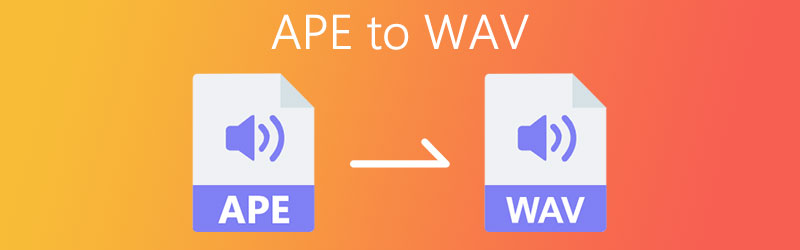
1부. APE를 WAV로 변환하는 이유는 무엇입니까?
APE를 WAV로 변환해야 하는 데에는 여러 가지 이유가 있습니다. 무손실 압축 형식이고 원본 오디오가 손실된 경우와 같이 원본 음악을 보존한다는 사실을 감안할 때 원본 파일에서 이상적인 복사본을 만듭니다. 그러나 일반적으로 많은 미디어 플레이어 및 장치에 문제가 있습니다. 그렇기 때문에 WAV 형식 외에도 무손실 오디오 형식이지만 다른 장치에서도 호환되기 때문에 더 많은 사용자가 WAV 형식을 사용하는 것을 선호했습니다. APE 파일을 WAV로 변환하는 이유는 사용자의 첫 번째 선택입니다.
파트 2. APE를 WAV로 변환하는 4가지 방법
많은 오디오 애호가와 열렬한 음악 팬은 원본 오디오 파일, 레코드 및 유형을 보존하는 데 매우 신중하므로 APE에 열광합니다. 그러나 APE는 다른 플랫폼, 장치, 소프트웨어 및 하드웨어와도 호환되지 않는다는 단점이 있습니다.
파일을 보존하고 다른 장치에서 호환되도록 하는 방법에 대한 솔루션을 찾고 있는 개인 중 하나라면 이에 대한 솔루션이 있습니다. 이 게시물에서는 무료로 APE를 WAV로 변환하는 방법을 배웁니다. 아래에서 유용한 도구의 기록을 살펴보십시오.
1. Vidmore 비디오 컨버터
APE 파일을 WAV로 변환하는 무료 평가판을 제공하는 가장 유용한 응용 프로그램 목록의 첫 번째는 Vidmore 비디오 컨버터. 이 도구는 번거로움 없이 사용할 수 있는 다양한 기능을 제공하므로 강력하고 다목적입니다. 따라서 전문 지식이 없는 단순한 개인이라면 이 앱이 적합합니다! Vidmore는 또한 트랙을 좋은 형태로 만들 수 있도록 다양한 형식을 제공합니다. 그렇다면 이 사용하기 쉬운 응용 프로그램을 사용하여 APE를 WAV 파일로 변환하는 방법은 무엇입니까? 다음은 수행할 수 있는 간단한 단계입니다.
1단계: APE 오디오 변환기 다운로드
아래 무료 다운로드 버튼을 클릭하여 소프트웨어를 받으십시오. 프로그램을 다운로드한 후 컴퓨터에 설치하고 실행합니다.
2단계: APE 파일 추가
응용 프로그램이 실행되면 파일 추가 아니면 그 을 더한 소프트웨어의 기본 인터페이스에 서명한 다음 변환할 파일을 선택합니다.
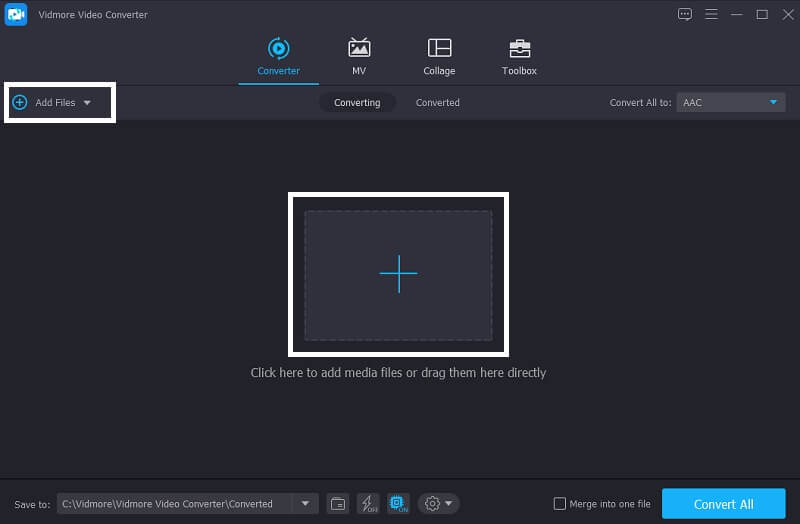
3단계: 형식 선택
오디오 파일을 추가한 후 비디오의 축소판에 있는 드롭다운 화살표를 클릭한 다음 오디오 부분. 주어진 선택에서 WAV 형식을 선택하십시오.
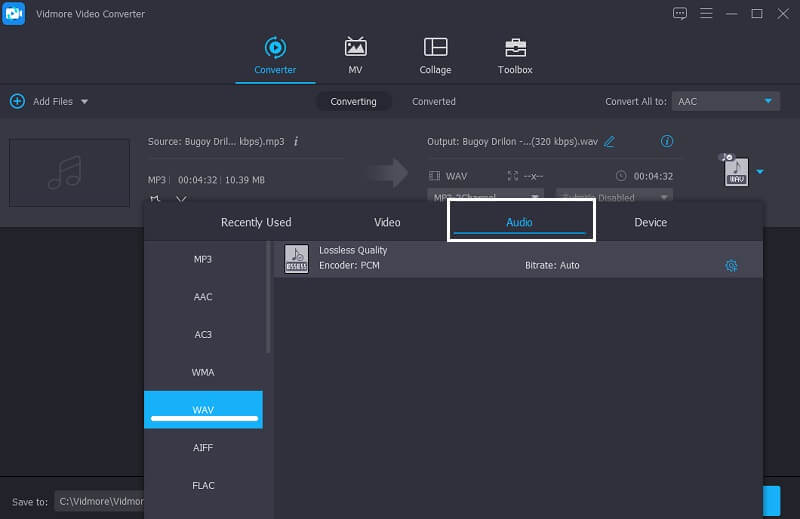
4단계: 오디오 파일 저장
파일을 WAV 형식으로 선택한 후 모두 변환 탭을 클릭하여 오디오 파일을 필요한 형식으로 완전히 변환합니다. 그리고 그게 다야! 이제 파일이 WAV 형식입니다.
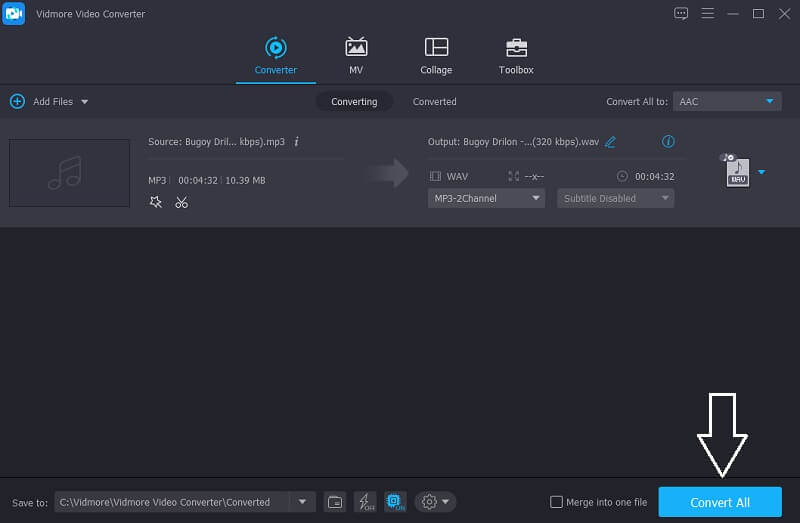
2. 원숭이의 오디오
APE 파일을 WAV로 변환하는 또 다른 방법은 Monkey's Audio를 사용하는 것입니다. 음악 트랙을 쉽게 압축하는 데 도움이 되는 응용 프로그램입니다. 그리고 이 소프트웨어는 파일을 인코딩 및 디코딩하는 데에도 사용됩니다. 많이 사용하고 친숙한 인터페이스를 가지고 있지만 이 응용 프로그램을 무료로 얻을 수 있습니다. 이 응용 프로그램을 사용하는 방법을 더 잘 이해하려면 아래 정보 목록을 확인하십시오.
1 단계: Monkey's Audio를 다운로드하여 설치하고 시스템에서 실행하십시오. 그 후 압축 풀기 하위 메뉴의 옵션입니다.
2 단계: 그 후 파일 섹션을 클릭한 다음 파일 추가. 그런 다음 클릭하여 변환하려는 APE 파일을 선택합니다. 열다 단추.
3 단계 : 파일이 추가되면 압축 풀기 탭을 클릭하면 APE 파일이 WAV로 변환됩니다.
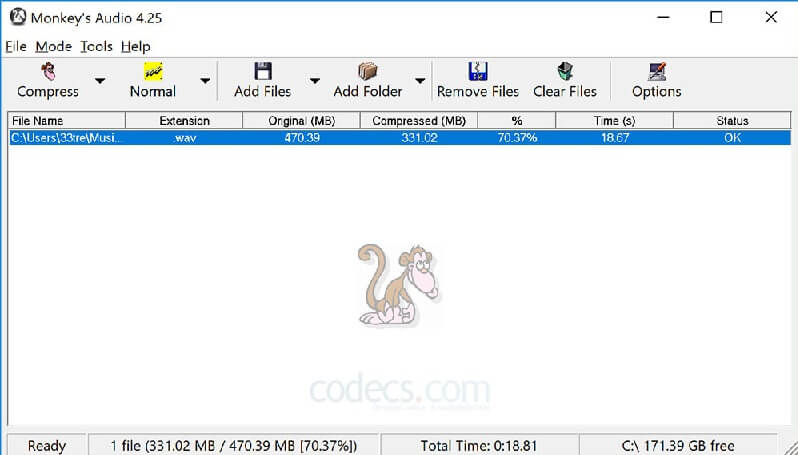
3. HD 비디오 컨버터 팩토리 프로
APE를 WAV 파일로 변환하는 방법 목록의 다음은 HD Video Converter Factory Pro를 통한 것입니다. 이것은 쉬운 변환 기능도 포함하는 전문적인 파일 변환기입니다. 이 응용 프로그램을 사용하면 APE 파일을 MP3, FLAC 등으로 변환할 수 있습니다. 이 응용 프로그램의 작동 방식을 엿볼 수 있도록 다음은 단계별 프로세스입니다.
1 단계: HD Video Converter Factory Pro를 다운로드하여 시스템에서 실행하십시오. 프로그램 실행 후 파일 추가 탭을 누르거나 APE 파일을 화면으로 끌어다 놓기만 하면 됩니다.
2 단계: 다음을 눌러 출력 형식 설정을 시작하십시오. 출력 형식을 변경하려면 클릭하세요. 그런 다음 오디오 탭 아래에서 WAV 형식을 선택합니다.
3 단계 : 마지막으로 출력 폴더를 변경하려면 역삼각형을 누른 다음 운영 탭을 클릭하여 파일 변환을 시작합니다. 그리고 그게 다야.
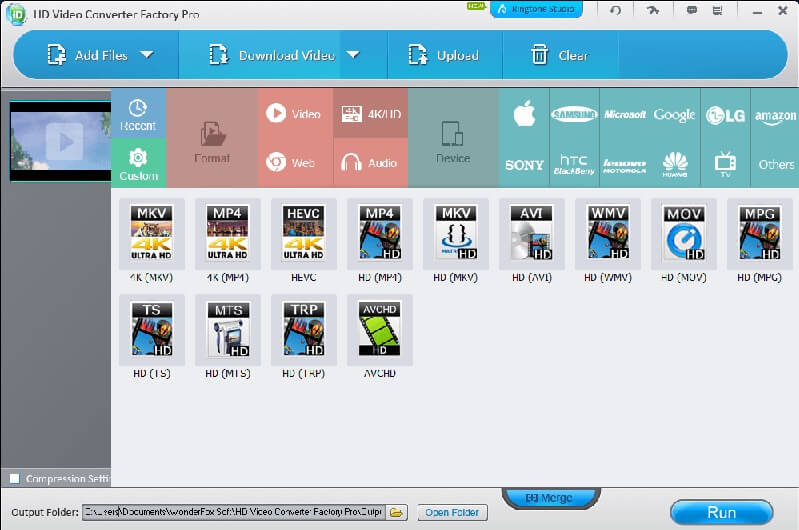
4. 푸바2000
가장 좋아하는 파일을 변환하고 싶다면 Foobar2000 사용을 고려할 수도 있습니다. 이 응용 프로그램은 고품질 음악 플레이어이며 다양한 기능을 포함하고 있습니다. 그 외에도 이 응용 프로그램을 무료로 사용할 수도 있습니다. 그렇다면 Foobar에서 APE를 WAV로 변환하는 방법은 무엇입니까? 아래 가이드 단계를 확인하세요.
1 단계: Foobar2000을 다운로드하여 설치한 다음 시스템에서 실행하십시오. 그런 다음 도구를 열고 파일 섹션을 선택한 다음 열기 탭을 선택하여 파일을 업로드합니다.
2 단계: 그런 다음 파일을 마우스 오른쪽 버튼으로 클릭한 다음 변하게 하다 그리고 빠른 변환 그런 다음 출력 형식으로 WAV를 선택하고 변하게 하다 탭.
3 단계 : 파일이 변환되면 파일에 이름을 입력한 다음 출력 위치를 선택하고 저장 버튼을 누르십시오.
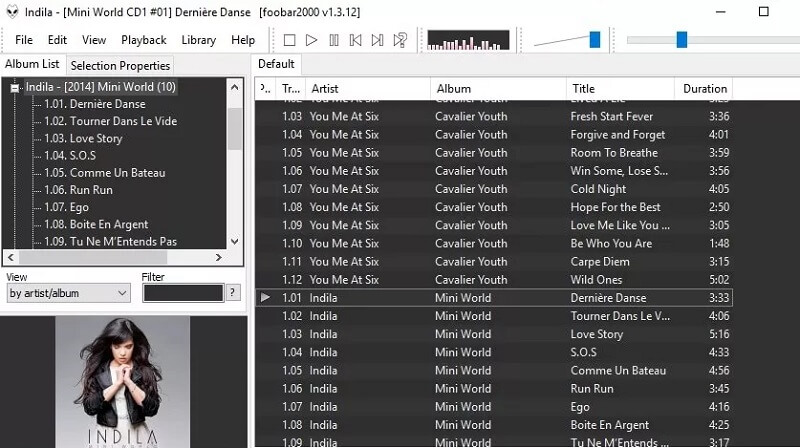
파트 3. APE를 WAV로 변환에 대한 FAQ
파일을 WAV 형식으로 변환하면 품질이 저하됩니까?
아니요, 파일을 WAV 형식으로 변환해도 품질이 손실되거나 향상되지 않습니다.
온라인에서 APE 파일을 WAV로 변환할 수 있습니까?
확실히 맞아요! Vidmore 무료 비디오 변환기 사용을 고려하십시오. 가장 사랑하는 파일을 즉시 변환할 수 있습니다.
Vidmore Video Converter에서 변환할 때 파일 크기 제한이 있습니까?
아니요, Vidmore Video Converter는 파일 크기를 두려워하지 않고 가장 좋아하는 파일을 변환할 수 있습니다.
결론
이 문서에서는 네 가지 간단하고 효율적인 휴대용 APE to WAV 변환기 사용할 수 있습니다. 당신의 작업을 가볍게 할 것이라고 생각하는 것을 자유롭게 시도하십시오. 그러나 나는 첫 번째 것을 선호합니다.


